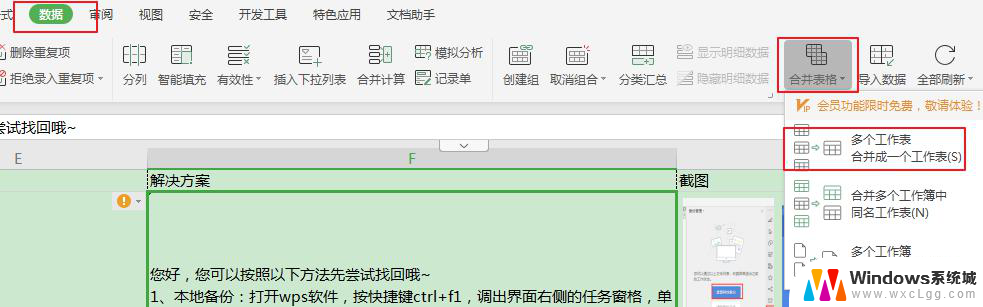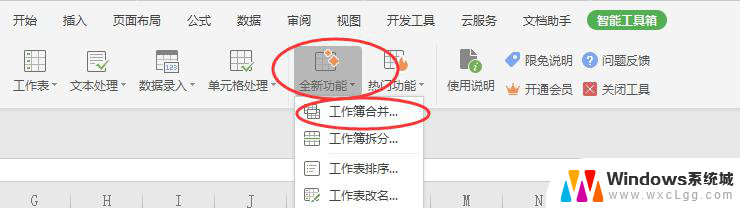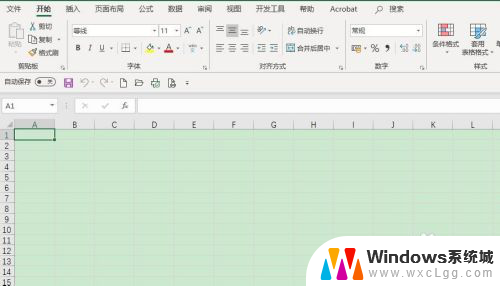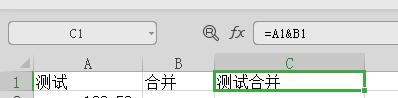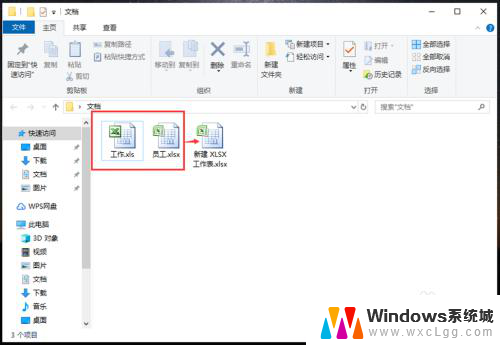怎样把多个表格的数据汇总到一起 Excel表格多个工作簿数据汇总
更新时间:2024-06-06 12:42:52作者:xtang
在日常工作中,我们经常会遇到需要将多个表格的数据汇总到一个Excel表格的情况,这样做可以让数据更加清晰、方便分析。为了实现这一目标,我们可以使用Excel的多个工作簿功能,将不同的数据表格整合在一起,从而实现数据的汇总和统计。通过合理利用Excel的功能,我们可以更加高效地处理和分析大量的数据,为工作提供有力的支持。
方法如下:
1.打开数据表格,我们要在第一个表格里汇总后面的三个工作表数据。
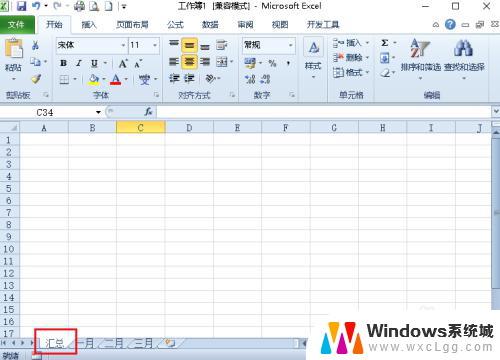
2.后面三个工作表的数据如下图,内容一样,数据不同。
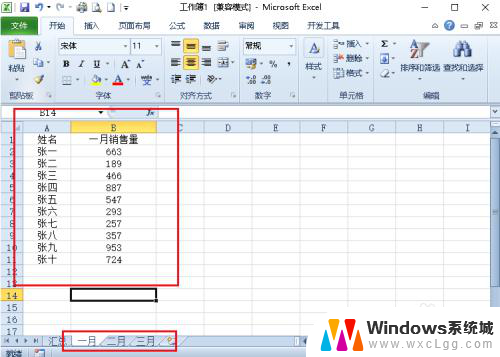
3.这种情况我们可以选中汇总单元格,点击数据,合并计算。
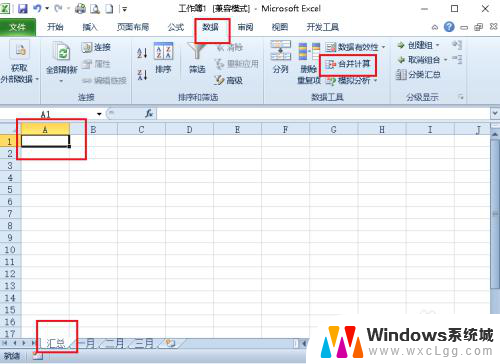
4.弹出对话框,点击引用位置后的按钮。
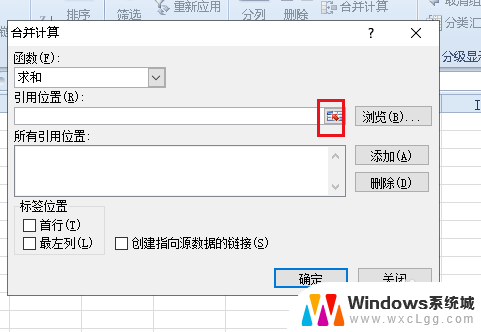
5.点击一月工作表,框选表中数据区域,再点击按钮。
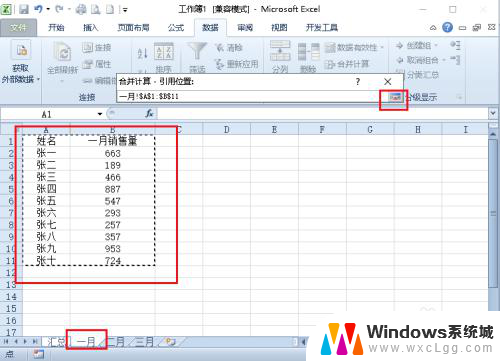
6.返回到对话框,点击添加。按上边方法把二月、三月工作表中的数据添加进来。
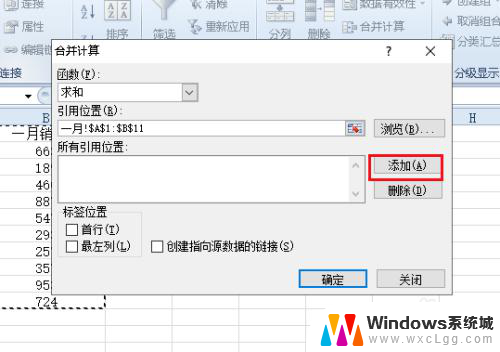
7.添加完成后,勾选首行、最左列,点击确定。
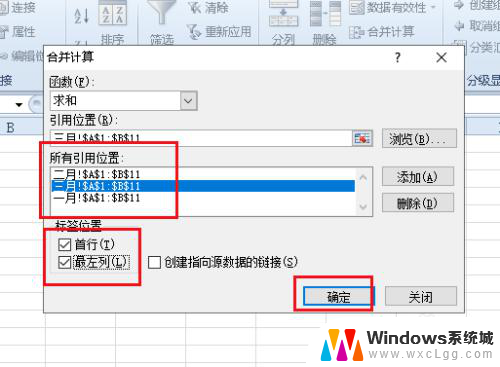
8.回到汇总工作表,所有数据就汇总完成。
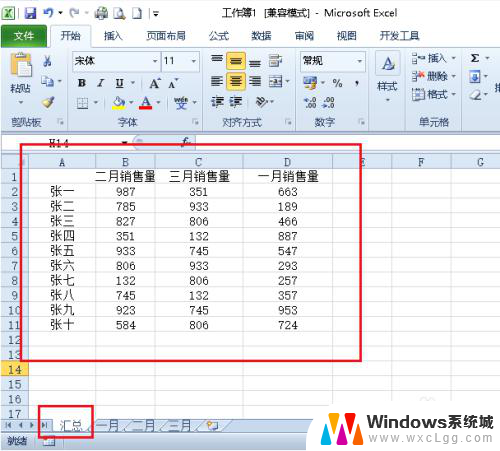
以上就是将多个表格的数据汇总到一起的全部内容,遇到相同问题的用户可以参考本文中介绍的步骤进行修复,希望能对大家有所帮助。